百度网盘网页版怎么下载文件 百度网盘怎么直接在网页下载
百度网盘是一款非常好用的云存储工具,许多用户都是用百度云盘在上传或下载各种文件,不过有些用户发现每次点击下载就弹出启动网盘客户端的提示。有些用户不想下载客户端,那么百度网盘网页版怎么下载文件呢?下面小编就来教大家百度网盘怎么直接在网页下载的教程。
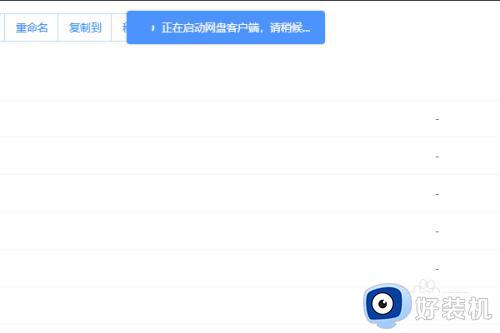
百度网盘直接网页下载方法:
1、第一步,打开浏览器,在百度搜索中输入百度网盘进行搜索,然后选择百度网盘的官网点击进入(一般为搜索结果第一个)。
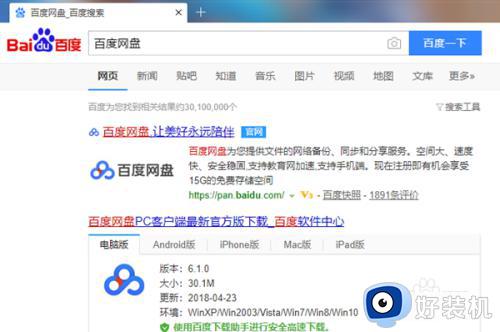
2、第二步,在登录区域中选择自己的登录方式进行登录(账号密码登录、扫码或者第三方账号登录)。
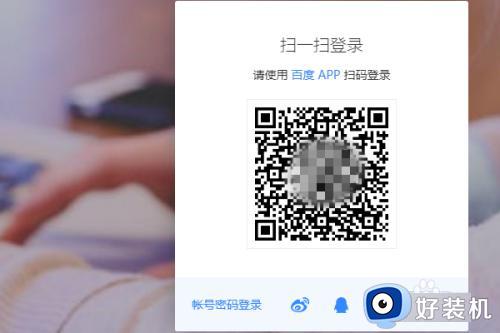
3、第三步,进入网盘后找到自己要下载的内容,点击该行或者选中选择框,然后点击本行中的下载图标或者点击屏幕上方的下载按钮。
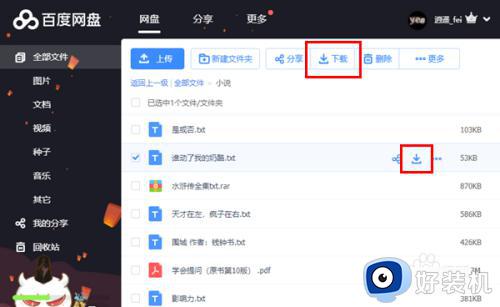
4、第四步,在浏览器的下载确认弹框中选择文件保存路径,然后点击下载按钮(不同浏览器略有不同)。
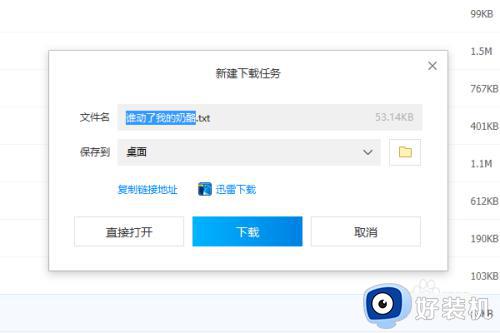
5、第五步,当浏览器提示下载完成后即完成操作(不同浏览器略有不同),然后就可以去下载路径查看下载的文件了。
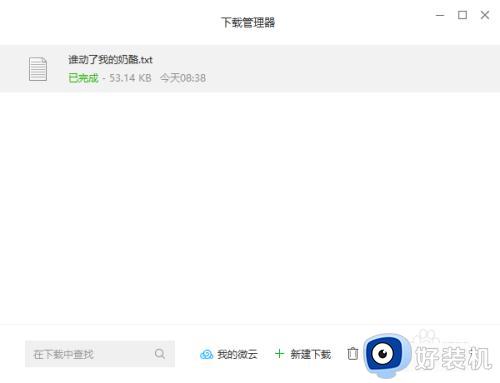
6、第六步,值得注意的是,如果下载文件过多或者存在文件夹,那么就只能用客户端下载。
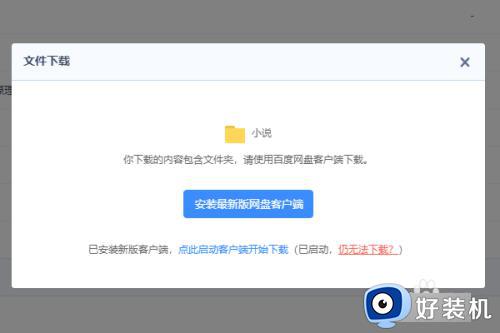
7、如果不想使用客户端,就按F12,打开浏览器控制台(console),代码复制一下粘帖进去,按下回车执行,
Object.defineProperty(this , 'navigator' , {value: { platform: "" }});
这段代码即可解除百度网盘对浏览器下载大文件的限制。
以上就是小编跟大家介绍的关于百度网盘网页版怎么下载文件的操作步骤,如果你需要直接在网盘网页版下载文件,就可以参考上面的教程来操作。
百度网盘网页版怎么下载文件 百度网盘怎么直接在网页下载相关教程
- 百度网盘网页版可以下载文件吗 百度网盘网页版能不能直接下载文件
- 百度云盘网页版入口 百度网盘网页版登录入口电脑版
- 手机百度网盘网页版登录入口 手机怎么打开百度网盘网页版
- 百度网盘网页版如何登录 百度网盘网页版的登录步骤
- 百度网盘网页版登录首页在哪 百度云网盘网页版登录网站图文详解
- 网页打不开百度网盘怎么办 电脑网页打不开百度网盘解决方法
- 百度网盘怎么下载文件 百度网盘下载文件的步骤
- 百度网盘怎么提取别人分享的链接 电脑百度网盘怎么提取别人的链接
- 百度网盘客户端无法启动怎么办 如何解决百度网盘网页无法启动客户端的问题
- 百度网盘脱机状态下无法使用怎么回事 脱机状态下网页不可用百度云盘解决方法
- 电脑无法播放mp4视频怎么办 电脑播放不了mp4格式视频如何解决
- 电脑文件如何彻底删除干净 电脑怎样彻底删除文件
- 电脑文件如何传到手机上面 怎么将电脑上的文件传到手机
- 电脑嗡嗡响声音很大怎么办 音箱电流声怎么消除嗡嗡声
- 电脑我的世界怎么下载?我的世界电脑版下载教程
- 电脑无法打开网页但是网络能用怎么回事 电脑有网但是打不开网页如何解决
电脑常见问题推荐
- 1 b660支持多少内存频率 b660主板支持内存频率多少
- 2 alt+tab不能直接切换怎么办 Alt+Tab不能正常切换窗口如何解决
- 3 vep格式用什么播放器 vep格式视频文件用什么软件打开
- 4 cad2022安装激活教程 cad2022如何安装并激活
- 5 电脑蓝屏无法正常启动怎么恢复?电脑蓝屏不能正常启动如何解决
- 6 nvidia geforce exerience出错怎么办 英伟达geforce experience错误代码如何解决
- 7 电脑为什么会自动安装一些垃圾软件 如何防止电脑自动安装流氓软件
- 8 creo3.0安装教程 creo3.0如何安装
- 9 cad左键选择不是矩形怎么办 CAD选择框不是矩形的解决方法
- 10 spooler服务自动关闭怎么办 Print Spooler服务总是自动停止如何处理
